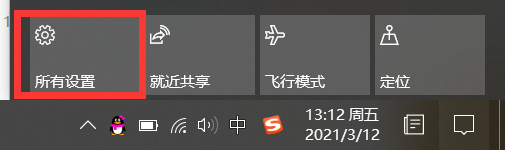Win10中如何添加远程桌面服务工具
1、首先,在屏幕右下角找到并点击“所有设置”图标。
2、进入到“Windows设置”页面。
3、再点击“应用”图标。
4、现在进入“应用”设置页面。
5、点击“可选功能”字样。
6、再点击“添加功能”。
7、最后,勾选上当前需要添加的功能模块后点击“确定”即可添加功能。
声明:本网站引用、摘录或转载内容仅供网站访问者交流或参考,不代表本站立场,如存在版权或非法内容,请联系站长删除,联系邮箱:site.kefu@qq.com。
阅读量:62
阅读量:45
阅读量:84
阅读量:27
阅读量:37